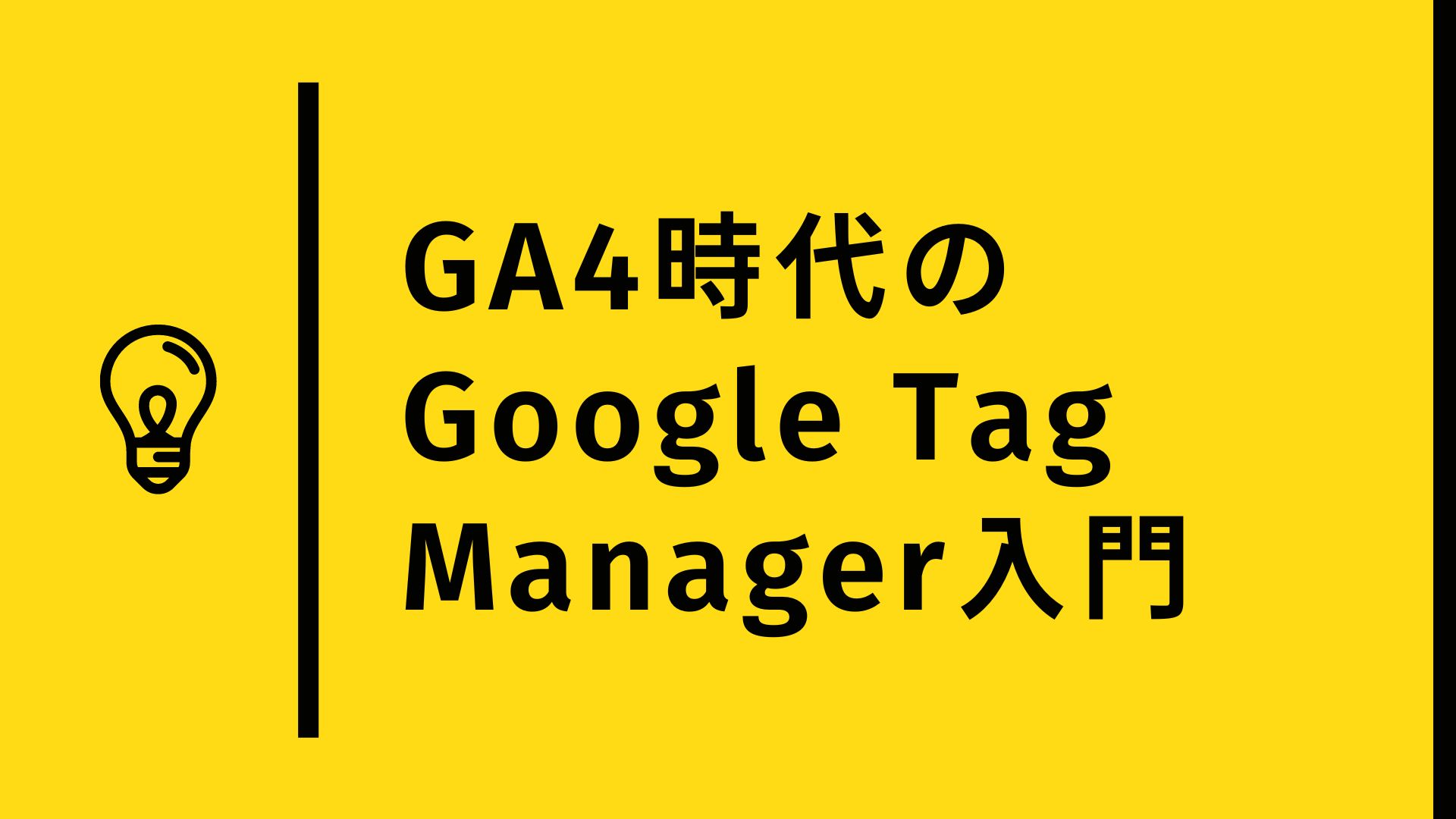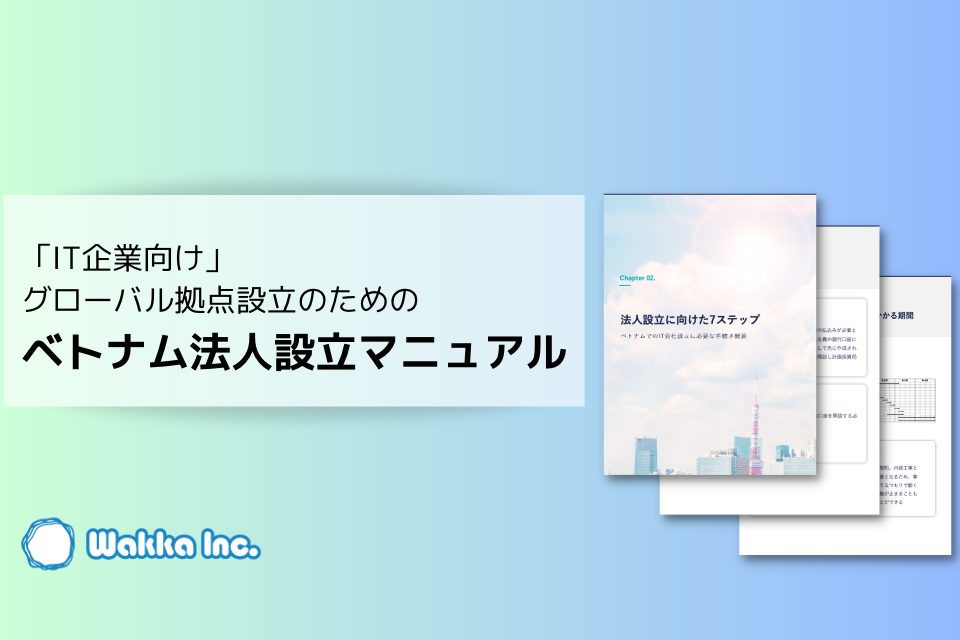【2022年9月最新】Web担当者のためのGA4基本解説


Webディレクターの安藤です。
多くのサイトで計測に利用されているGoogle Analyticsですが、2020年から第4世代のGoogle Analytics 4(略称GA4)がリリースされているのをご存知でしょうか。
現行の第3世代のUniversal Analytics(略称UA)は、2023年7月1日に計測が停止となります。
今回はまだGA4に切り替えていない方に向けて、GA4が生まれた背景、UAとGA4の違い、導入方法、導入後にやるべき事を解説していこうと思います。
WaGAZINE読者さま限定!
コンテンツマーケティング時代の
オウンドメディアをはじめる方や、
GA4が生まれた背景
GA4が生まれた背景には、いくつか理由があります。
1つは、従来のセッションを軸にした計測では、ユーザーがウェブサイト訪問時に起こす様々なアクションや関心の変化までを計測・理解することが難しかったということがあります。
またスマートフォンが普及したことで、デバイスをまたいで閲覧することが当たり前になりましたし、スマートフォンではブラウザ経由でWebサイトを閲覧するだけでなく、アプリケーションも利用します。
UAではデバイスまたぎは別ユーザーとして計測したり、アプリケーションの計測ができませんでした。
このような背景から、GA4ではUAとは全く異なる軸で計測するツールとして刷新されました。
UAとGA4の違い
計測の軸
UAではセッションを計測の軸としていましたが、GA4ではユーザーが起こす様々なアクション(=イベント)が軸に変わりました。
UAまでのアクセス解析の考え方は、「Webサイトはページで構成されており、ユーザーはサイトを訪問してページを見ていく」というものでした。
このような思想から生まれたのが、セッション、直帰率、離脱率、セッションの平均滞在時間、平均閲覧ページ数といった従来の指標です。
しかし実際にはユーザーは様々なアクション、関心の変化を起こして、目的を達成します。
そのため、基本単位は「イベント」となります。
自動で計測できるようになったイベントとしては、下記があります。
- スクロール数
- 離脱クリック
- サイト内検索
- 動画エンゲージメント
ちなみにUAではカスタムイベントという言い方をしていた、任意設定のもとで計測を行うイベントは、GA4ではGoogle Tag Manager上で設定やgtag.jsの設定が必要になります。
後日Google Tag Managerの設定についてもご紹介しますので、そちらも是非チェックしてみてください。
計測対象
今までは、ウェブとアプリ両方の横断分析などができませんでしたが、GA4では、ウェブとアプリが一緒に計測可能になりました。
それにより、両方をまたいだ動きをしたユーザーも、正しく認識して分析できるようになりました。
セッションの考え方
GA4では、セッション数のカウント方法が変わりました。
UAでは、日付をまたいだり、参照元情報が変わる場合などではセッションが切れてしまい新しくカウントされることがありました。しかしGA4では30分以内の来訪であれば、UAと異なり1つのセッションとして継続してカウントされます。
そのため、GA4のセッション数はUAのセッション数よりも少なくなります。
UAとGA4のセッション数を比べないように注意が必要です。
機械学習の有効活用が可能
GA4では、過去のデータを分析して、将来的にユーザーがどのような行動を起こすかの予測分析が可能になりました。
具体的には、購入の可能性や離脱の可能性などです。
BigQueryで深いデータを活用可能
有料版のUA360で導入されていたビッグデータ高速解析ツールであるBigQueryが、無料で活用できるようになりました。
これにより、データが集計される前の生データ(raw data)を取得できるので、複数のデータソースを掛け合わせたより深いデータ分析が可能になります。
GA4の注意点
UAと比較しすぎない
UAとGA4では軸が変わったため、別の解析ツールとして見るべきです。GA4とUAでは計測方法が違い、データの種類も違います。そのため、「UAではああだったのに」と比較しすぎず、割りきったほうがGA4を有効に活用できるでしょう。
UAからデータは引き継げない
GA4はUAとはデータの計測方法が違うため、いままでUAで測定してきたデータを引き継ぐということができません。
そのため、どのようなサイトでもGA4を導入するとデータがないところからはじまります。
UAで設定していたカスタムイベントも、この機会に見直し、必要に応じてGoogle Tag Managerなどでイベントの再設定が必要です。
導入方法
現在UAを使っている場合
①Googleアナリティクス、左下「管理」から「GA4設定アシスタント」をクリックします。
②「新しいGoogleアナリティクス4プロパティを作成する」の「はじめる」ボタンをクリックします。
新しくGA4を実装する場合
https://analytics.google.com/analytics/web/
①上記URLからアカウント開設を行い、左下「管理」から「プロパティを作成」をクリックします。
②画面に従い、情報を入力します。
WaGAZINE読者さま限定!
コンテンツマーケティング時代の
オウンドメディアをはじめる方や、
GA4を導入したらやるべき事
GA4の設定
GA4を導入したら、最大限に活用するために以下の設定を行ってください。
Googleシグナルの有効化
Googleシグナルを有効化することで異なる端末からのアクセスを同一ユーザーとしてとらえられるようになります。
管理画面から「データ設定」>「データ収集」を選択すると「Google シグナルのデータ収集を有効にする」という項目があります。
「利用を開始する」を押して有効化します。
データ保持期間の変更
GA4ではデフォルトでは2カ月間しかイベントデータを保存できません。
「データ設定」>「データ保持」から、保有期間を14か月に変更しておきましょう。
取得するべきデータの見直し
GA4では計測したいデータに応じた設定ができるようになりました。
そのため、自社ではどのようなデータを取得・解析する必要があるのかの見直しをすることをおすすめします。
おわりに
GA4とUAは同じGoogleアナリティクスという名称でも、全く異なる解析ツールであるということを理解いただけたかと思います。
UAのサポート終了は2023年の7月と予定されています。
それまでに、どのようなデータを取得・解析するべきなのかを改めて見直し、GA4に切り替えておきましょう。
Wakkaではwebサイト制作をはじめ、システムの構築、運用保守まで幅広く対応しております。
サポートの概要や費用感など、下記のお問い合わせフォームよりお気軽にご連絡ください。
また、ラボ型開発やビジネスに関する豊富な資料もご用意しております。
「まずは資料請求から」という方はこちらからどうぞ。
WaGAZINE読者さま限定!
コンテンツマーケティング時代の
オウンドメディアをはじめる方や、

学生時代にWebサイトを自作したことがきっかけでWebの世界に。制作会社でデザイン、WordPressテーマ開発の実務を経て、テクニカル・ディレクターとして大規模サイト構築のディレクションを経験。2021年からWakka Inc.の日本拠点でWebディレクターとして参画。最近はブロックエディタになったWordPressをもう一度、勉強しています。